
Yöntem 1: Kütle Görüntüleri
Fotoğraf düzenlemesi sadece olumsuz bir hale getirmek için gerekli ise, yalnızca belirli efektlerin kullanımı için amaçlanan özel bir çevrimiçi hizmetin yardımıyla yapmanın en kolay yolu. Buradaki gerekli filtre aşağıdaki gibidir:
Çevrimiçi Hizmet Kitle Görüntülerine Git
- Yukarıdaki bağlantıya tıklayarak, toplu görüntüler sitesinin kütle görüntülerini açın, hemen "Dosyaları Seç" düğmesine hemen tıkladığınız yer.
- "Explorer" penceresi açılır ve seçtiğiniz, düzenlemek istediğiniz görüntüyü çift tıklatarak açılır.
- Geçerli pencereyi kapatmadan siteye indirmenin ucunu bekleyin.
- Sonucu kontrol edin. Kütle görüntüleri algoritmaları görüntüleri otomatik olarak renkli bir negatife çevirir.
- Bitmiş sonucu kaydetmeden önce, bunun için özel olarak ayrılan bloğu kullanarak formatını ve kalitesini de değiştirebilirsiniz.
- Yalnızca üst üste bindirilmiş olumsuz olan hazır bir anlık görüntü elde etmek için "İndir" üzerine tıklamak için kalır.
- İndirme işlemi tamamlanıncaya ve resimle daha fazla etkileşime kadar bekleyin.



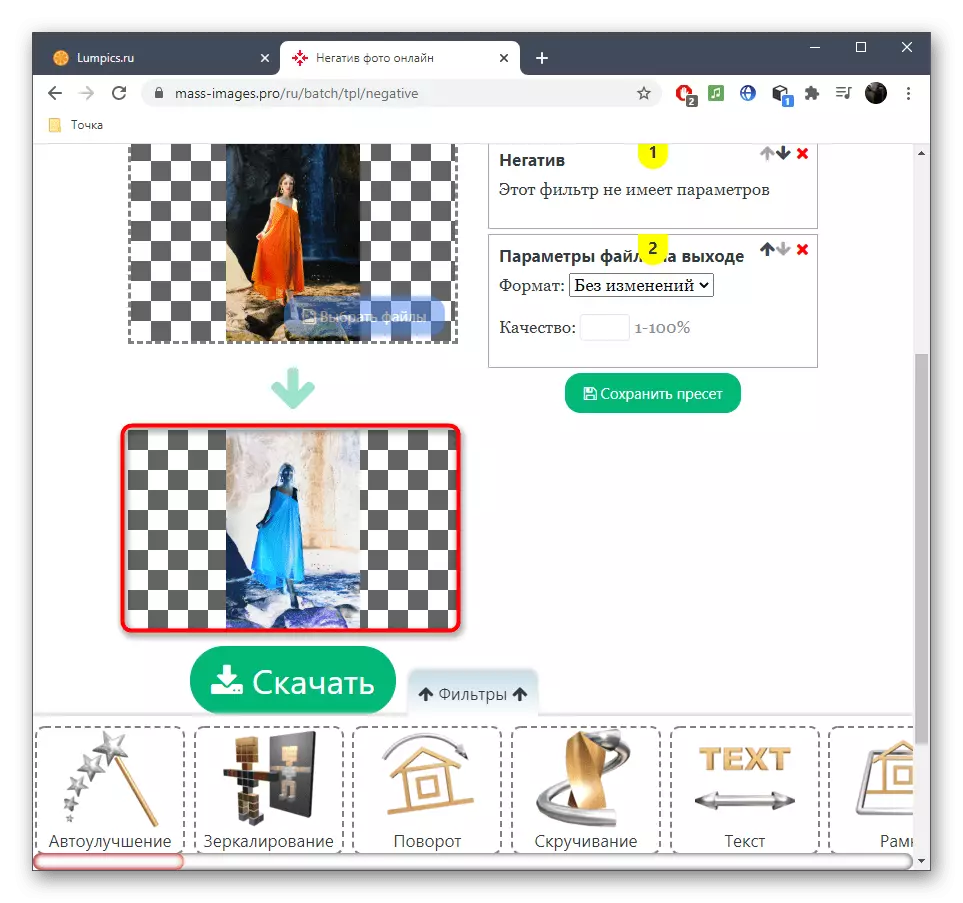

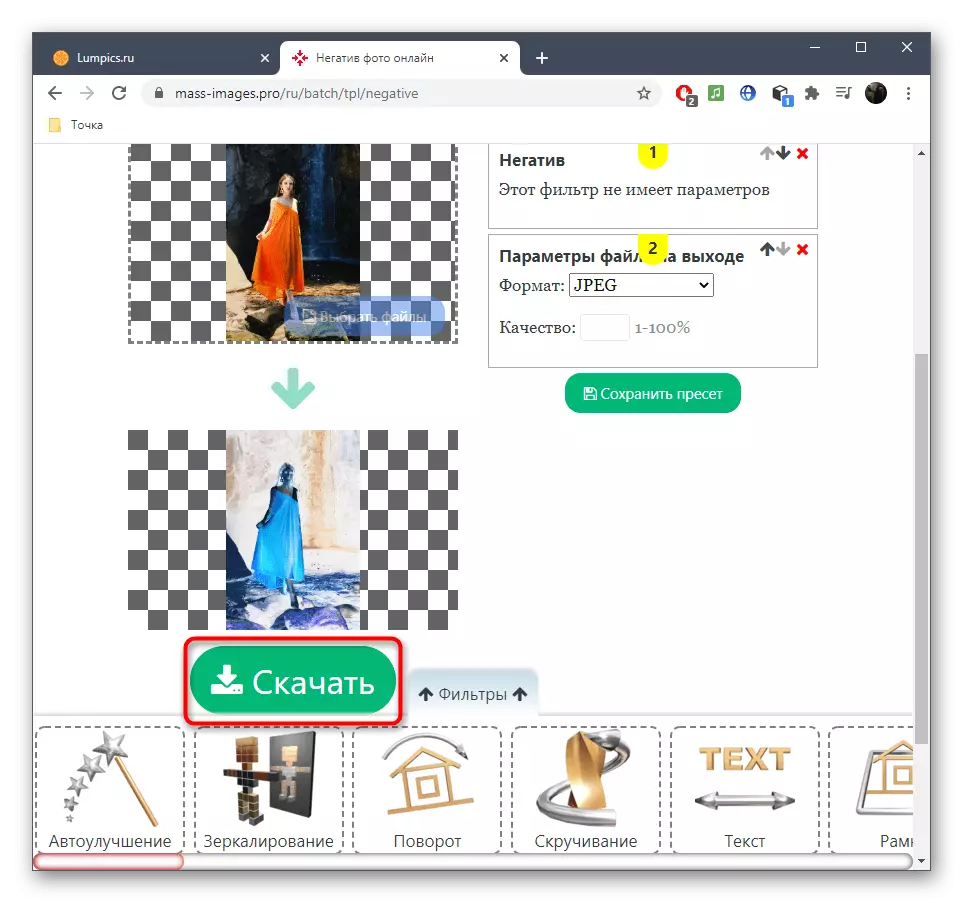

Yöntem 2: Lunapic
Lunapic - çevrimiçi olarak gelişmiş bir grafik editörü. İşlevselliği, bugün de gerekli olan çok sayıda farklı etki ve filtre içerir. Sadece bu filtreyi bulmanız ve uygulanmanız gerekir;
Lunapic Online servisine git
- Lunapic ana sayfasında bir kez, üst panelde bulunan Yükle düğmesine tıklayın ve ardından bir resim eklemek için gidin.
- Bir sonraki adım, "Filtreler" üzerine tıklayarak gerçekleştirilen tüm filtrelerin bir listesiyle açılış menüsü olacaktır.
- Aşağı açılır listeden "Negatif" seçeneğini seçin.
- Sonucu derhal göreceksiniz, ardından çevrimiçi servis panelinin solunda ve üst kısmındaki mevcut araçları kullanarak görüntüyü düzenlemeye devam edeceksiniz.
- Tamamlandıktan sonra, "Dosya" imleci üzerinde fare ve "Resmi Kaydet" bölümünü belirtin. Bunun yerine, Hot Anahtar Ctrl + S'yi kullanabilirsiniz.
- Görüntünün indirileceği biçime karar verin ve sıkıştırmanın gerekli olup olmadığına karar verin. Hazırlıkla, sadece "JPG olarak tasarruf edin" i tıklayın ve indirmenin sonunu bekleyin.






Lunapic, tam teşekküllü bir grafik editörüdür, bu nedenle birkaç görüntü katmanını da birleştirebilir, bu negatif siyah beyaz kılar veya kesinlikle mevcut herhangi bir araç kullanabilirsiniz.
Yöntem 3: PixLR
Son olarak, renkleri ters çevirmenize izin veren bir başka gelişmiş grafik editörü not ederiz ve bu nedenle bir renk negatif alabilirsiniz. PixLR ücretsiz kullanım için kullanılabilir ve kullanıcıya herhangi bir kısıtlama yapmaz, böylece hemen aşağıdaki işlemlere geçebilirsiniz.
Çevrimiçi Hizmet'e git Pixlr
- Ana PixLR sayfasında, daha fazla işleme için fotoğraf seçimine geçmek için "Aç" ı tıklayın. "Explorer" nı arayın ve düzenlemeye devam edin.
- "Düzeltme" açılır menüsünü açmanız gerekir.
- Orada son renk inversiyon öğesine tıklayın.
- Olumsuz, önizleme penceresinden emin olabileceğiniz hemen uygulanacaktır. Ek eylemler yapmanız gerekiyorsa, şu anda mevcut araçlarla yapın.
- "Dosya" menüsünden, değişiklikleri kaydedin.
- Dosyanın adına karar verin, formatını ve kalitesini belirtin ve ardından indirmeyi onaylayın.




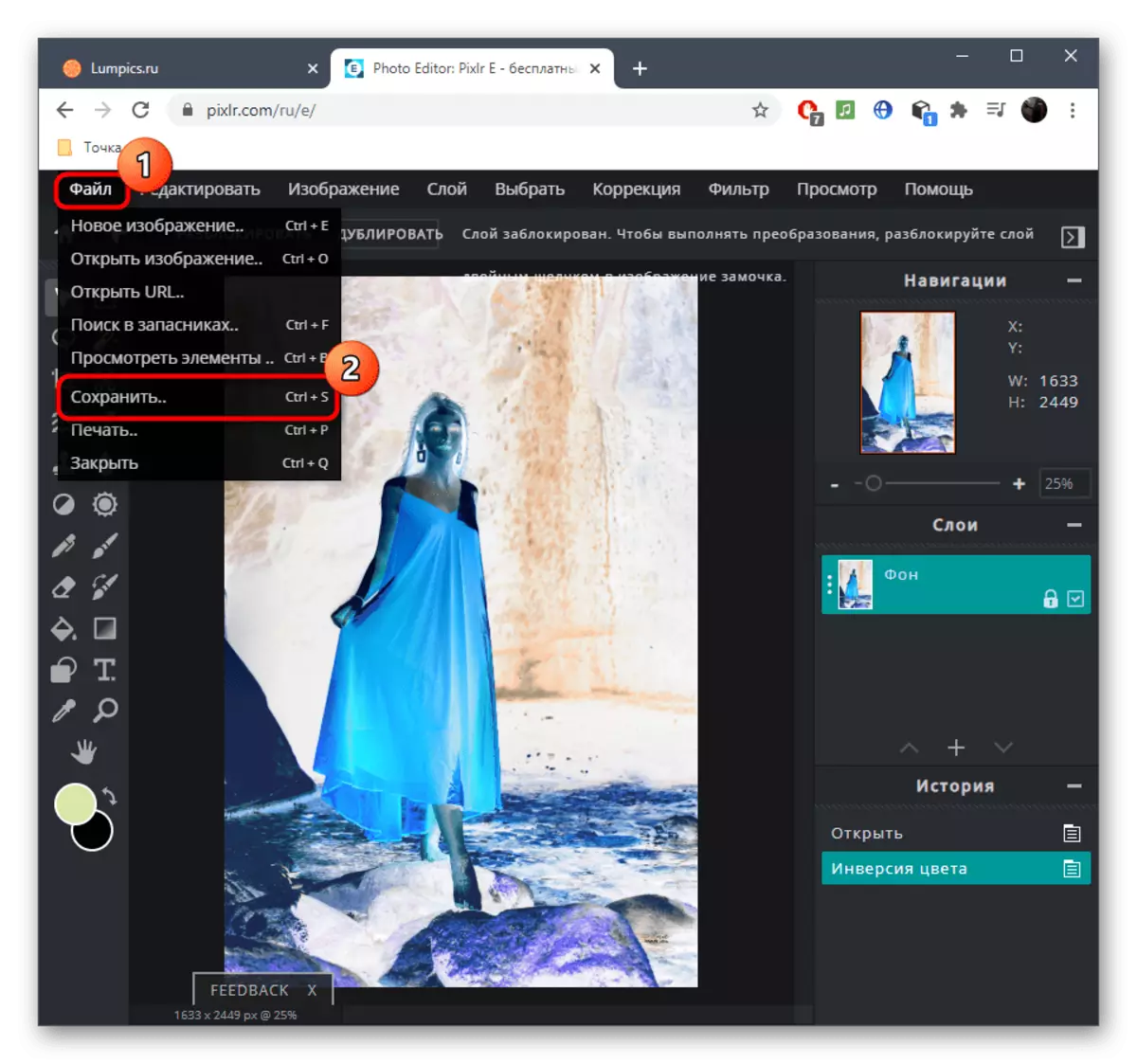

Ek olarak, renk ve siyah beyaz negatif, Windows için programlar şeklinde yayılan klasik grafik editörlerde uygulanabileceğini açıklığa kavuşturmak istiyorum. Açıklanan çevrimiçi hizmetler uygun değilse, aşağıdaki bağlantıya tıklayarak aşağıdaki talimatları okuyun.
Devamını oku: Photoshop'ta negatif nasıl yapılır
